Como remover a aplicação maliciosa do Telegram
![]() Escrito por Tomas Meskauskas a (atualizado)
Escrito por Tomas Meskauskas a (atualizado)
O que é o vírus Telegram?
O Telegram é um software de mensagens legítimo e um serviço de aplicações com cerca de 500 milhões de utilizadores activos mensais. Está disponível para transferência na sua página web oficial, no Google Play e na App Store.
A investigação demonstra que existem várias páginas não oficiais e fraudulentas (telegramdesktop[.]com, telegramdesktop[.]net e telegramdesktop[.]org) que oferecem o descarregamento de uma aplicação falsa do Telegram, que, na realidade, funciona como spyware e rouba informações.
Há pelo menos três páginas web usadas para enganar os utilizadores para instalar a falsa aplicação do Telegram. Note-se que estes sites podem parecer semelhantes à página oficial do Telegram (desktop.telegram.org).
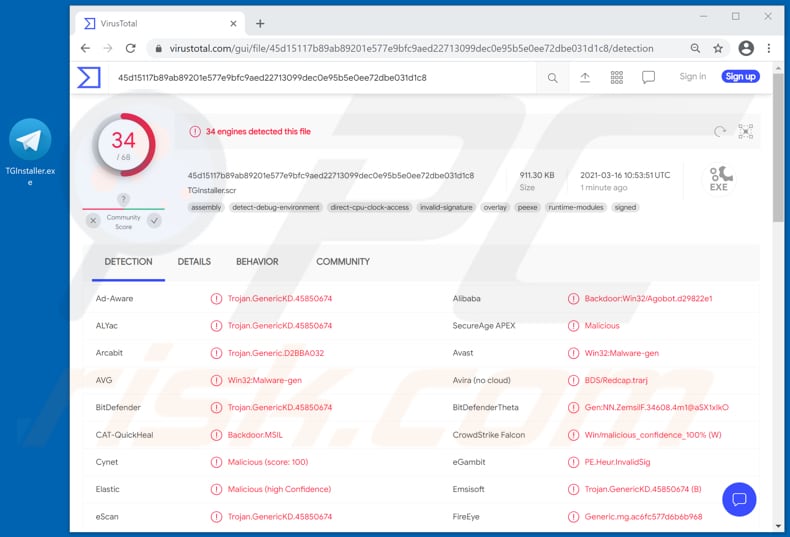
Mais informações sobre o vírus Telegram
A falsa aplicação Telegram pode ser usada para roubar credenciais de login do FileZilla e NordVPN, carteiras de criptomoedas, detalhes de cartões de crédito, cookies, dados de preenchimento automático e palavras-passe armazenadas no navegador Google Chrome, palavras-passe guardadas no navegador Mozilla Firefox, obter a localização geográfica e recuperar ficheiros aleatórios.
Como mencionado, essa aplicação maliciosa do Telegram funciona como spyware e um ladrão de informações. É provável que também possa aceder e roubar outras informações sensíveis.
É evidente que os criminosos cibernéticos podem utilizar esta aplicação maliciosa para roubar carteiras de criptomoedas e outras contas pessoais, ficheiros arbitrários e utilizá-los para fins maliciosos. Por exemplo, para fazer compras e transacções fraudulentas, roubar identidades, entregar/distribuir software malicioso (por exemplo, ransomware, Trojans), enviar emails fraudulentos, enganar outros utilizadores para que façam transacções monetárias, vender contas roubadas ou informações sensíveis a terceiros (outros criminosos cibernéticos), etc.
Por conseguinte, ao instalar esta aplicação falsa, os utilizadores podem perder o acesso a contas pessoais, tornar-se vítimas de roubo de identidade, perder dinheiro e encontrar outros problemas relacionados com a privacidade online, segurança de navegação na web, etc.
Se houver uma aplicação falsa do Telegram instalado no sistema operativo, remova-o imediatamente. Como mencionado, o site oficial de descarregamento do Telegram é desktop.telegram.org (e telegram.org). A versão oficial da aplicação também está disponível para descarregamento no Google Play e na App Store.
| Nome | Aplicação falsa do Telegram |
| Tipo de Ameaça | Vírus que rouba a palavra-passe, spyware, ladrão de informações |
| Nomes de Detecção (TGInstaller.scr) | Avast (Win32:Malware-gen), BitDefender (Trojan.GenericKD.45850674), Cynet (Malicioso (pontuação: 100)), Fortinet (Malicious_Behavior.SB), Lista Completa (VirusTotal) |
| Nomes de Detecção (TelegramInstaller-1.exe) | Avast (Win32:RATX-gen [Trj]), AVG (Win32:RATX-gen [Trj]), Kaspersky (HEUR:Trojan-Spy.MSIL.Stealer.gen), Microsoft (Trojan:Win32/Wacatac.B!ml), Lista Completa (VirusTotal) |
| Nomes de Detecção (telegramdesktop[.]com) | Antiy-AVL (Malicioso), CRDF (Malicioso), ESET (Malware), Kaspersky (Malware), Lista Completa (VirusTotal) |
| Nome(s) do(s) Processo(s) Malicioso(s) | Mensagens privadas a partir do seu ambiente de trabalho (o nome pode variar) |
| Sintomas | Contas pessoais (por exemplo, email, redes sociais) não podem ser acedidas, compras não autorizadas, transacções, carteiras de criptomoedas sequestradas |
| Métodos de distribuição | Páginas de descarregamento falsas do Telegram |
| Danos | Credenciais de início de sessão roubadas, informações bancárias, roubo de identidade, perda monetária |
| Remoção do Malware (Windows) | Para eliminar possíveis infecções por malware, verifique o seu computador com software antivírus legítimo. Os nossos investigadores de segurança recomendam a utilização do Combo Cleaner. |
Conclusão
Os criminosos cibernéticos utilizam frequentemente os nomes de programas e aplicações legítimos para enganar os utilizadores e levá-los a descarregar e instalar malware. Concebem os seus sites para parecerem oficiais e de confiança.
Os criminosos usam instaladores falsos do Adobe Flash Player para enganar os utilizadores e fazê-los instalar software malicioso nos seus computadores. Os instaladores falsos são usados para distribuir não só malware mas também adware, sequestradores de navegador, e outras aplicações potencialmente indesejadas (APIs).
Como é que a falsa aplicação Telegram se infiltrou no meu computador?
Para enganar os utilizadores a descarregar e instalar a falsa e maliciosa aplicação Telegram, os criminosos cibernéticos usam pelo menos três sites fraudulentos (telegramdesktop[.]com, telegramdesktop[.]net, e telegramdesktop[.]org) que parecem ser o site oficial de descarregamento do Telegram.
É possível que a aplicação maliciosa do Telegram também seja distribuída através de outros canais. Por exemplo, redes Peer-to-Peer (clientes de torrent, eMule).
Normalmente, o ransomware e outro malware são distribuídos através de campanhas de malspam, falsas ferramentas de atualização de software, fontes de descarregamento não fidedignas, ferramentas de activação de software não oficiais (de terceiros) e Trojans. Os utilizadores infectam os computadores com malware quando abrem ficheiros maliciosos que recebem por email.
Estes emails contêm frequentemente anexos maliciosos ou sites concebidos para descarregar ficheiros perigosos. Na maioria dos casos, os criminosos cibernéticos enviam emails com documentos do Microsoft Office, ficheiros de arquivo (ZIP, RAR), documentos PDF, ficheiros JavaScript e ficheiros executáveis como .exe anexados. As falsas ferramentas de actualização de software não actualizam ou corrigem qualquer software instalado - em vez disso, instalam simplesmente malware.
Podem também infetar sistemas explorando bugs/falhas de software desactualizado. Exemplos de canais de descarregamento de ficheiros/software duvidosos são as redes Peer-to-Peer, tais como clientes de torrent, eMule, vários sites de alojamento de ficheiros gratuitos e sites de descarregamento de freeware.
Os utilizadores infectam os computadores através destes canais quando descarregam e executam ficheiros maliciosos, muitas vezes disfarçados de legítimos e regulares. As ferramentas de "cracking" de software supostamente activam software licenciado gratuitamente (ilegalmente), no entanto, em vez de activarem algo, instalam frequentemente programas maliciosos.
Os Trojans são programas nocivos que, se instalados, instalam outro malware (causando infecções em cadeia).
Como evitar a instalação de software malicioso?
Descarregue software e ficheiros de sites oficiais e através de ligações directas. Não é seguro utilizar clientes de torrent, eMule (ou outras redes Peer-to-Peer), descarregadores de terceiros, sites não oficiais ou outras fontes deste tipo.
Evite instaladores de terceiros. Marque as definições "Avançadas", "Personalizadas" e outras e recuse ofertas para descarregar ou instalar software indesejado. Não clique em anúncios que são exibidos em sites questionáveis, uma vez que podem abrir outros sites não fidedignos ou até mesmo causar descarregamentos e instalações indesejadas.
Remova qualquer aplicação indesejada e suspeita (extensões, add-ons e plug-ins) que estejam instaladas no navegador. O mesmo deve ser aplicado aos programas deste tipo que estão instalados no sistema operativo.
Analise regularmente o seu computador com um software antivírus ou anti-spyware de boa reputação e mantenha-o atualizado.
Se acredita que o seu computador já está infetado, recomendamos a execução de uma verificação com Combo Cleaner para eliminar automaticamente o malware infiltrado.
Processo falso e malicioso do Telegram executado no Gestor de Tarefas como "Private messaging from your desktop" (o seu nome pode variar):
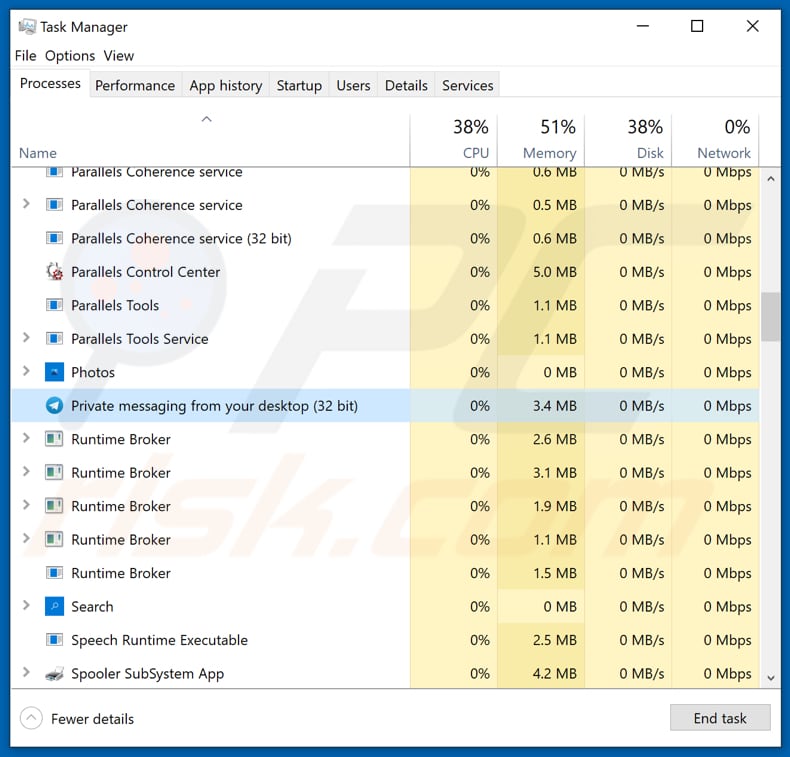
Screenshots de páginas falsas de descarregamento do Telegram, todas idênticas (telegramdesktop[.]com, telegramdesktop[.]net e telegramdesktop[.]org):
Remoção automática instantânea do malware:
A remoção manual de ameaças pode ser um processo moroso e complicado que requer conhecimentos informáticos avançados. O Combo Cleaner é uma ferramenta profissional de remoção automática do malware que é recomendada para se livrar do malware. Descarregue-a clicando no botão abaixo:
▼ DESCARREGAR Combo Cleaner
O verificador gratuito faz uma verificação se o seu computador estiver infetado. Para usar a versão completa do produto, precisa de comprar uma licença para Combo Cleaner. 7 dias limitados para teste grátis disponível. O Combo Cleaner pertence e é operado por Rcs Lt, a empresa-mãe de PCRisk. Leia mais. Ao descarregar qualquer software listado no nosso website, concorda com a nossa Política de Privacidade e Termos de Uso.
Menu rápido:
- O que é o Telegram?
- PASSO 1. Remoção manual do malware Telegram.
- PASSO 2. Verifique se o seu computador está limpo.
Como remover malware manualmente?
A remoção manual de malware é uma tarefa complicada - geralmente é melhor permitir que programas antivírus ou anti-malware façam isso automaticamente. Para remover este malware, recomendamos o uso de Combo Cleaner.
Se deseja remover malware manualmente, o primeiro passo é identificar o nome do malware que está a tentar remover. Aqui está um exemplo de um programa suspeito em execução no computador de um utilizador:

Se verificou a lista de programas em execução no seu computador, por exemplo, a usar o gestor de tarefas e identificou um programa que parece suspeito, deve continuar com estes passos:
 Descarregue um programa denominado Autoruns. Este programa mostra as aplicações de inicialização automática, o Registo e os locais do sistema de ficheiros:
Descarregue um programa denominado Autoruns. Este programa mostra as aplicações de inicialização automática, o Registo e os locais do sistema de ficheiros:

 Reinicie o computador no Modo de Segurança:
Reinicie o computador no Modo de Segurança:
Utilizadores Windows XP e Windows 7: Inicie o seu computador no Modo de Segurança. Clique em Iniciar, Clique em Encerrar, clique em Reiniciar, clique em OK. Durante o processo de início do seu computador, prima a tecla F8 no seu teclado várias vezes até ver o menu Opções Avançadas do Windows e, em seguida, seleccione Modo de Segurança com Rede da lista.

O vídeo demonstra como iniciar o Windows 7 "Modo de Segurança com Rede":
Utilizadores Windows 8: Inicie o Windows 8 com Modo Segurança com Rede - Vá para o ecrã de início Windows 8, escreva Avançadas, nos resultados da pesquisa, selecione Configurações. Clique em opções de inicialização avançadas, na janela aberta "Definições Gerais de PC", seleccione inicialização Avançada.
Clique no botão "Reiniciar agora". O seu computador será reiniciado no "Menu de opções de inicialização avançadas". Clique no botão "Solucionar Problemas" e, em seguida, clique no botão "Opções avançadas". No ecrã de opções avançadas, clique em "Definições de inicialização".
Clique no botão "Reiniciar". O seu PC será reiniciado no ecrã de Definições de Inicialização. Prima F5 para iniciar no Modo de Segurança com Rede.

O vídeo demonstra como iniciar Windows 8 "Modo de Segurança com Rede":
Utilizadores Windows 10: Clique no logótipo do Windows e seleccione o ícone Energia. No menu aberto, clique em "Reiniciar", mantendo o botão "Shift" premido no seu teclado. Na janela "escolher uma opção", clique em "Solucionar Problemas" e selecione "Opções avançadas".
No menu de opções avançadas, selecione "Configurações de Início" e clique no botão "Reiniciar". Na janela seguinte deve clicar no botão "F5" do seu teclado. Isso irá reiniciar o sistema operativo no Modo de Segurança com Rede.

O vídeo demonstra como iniciar o Windows 10 "Modo de Segurança com Rede":
 Extraia o ficheiro descarregue e execute o ficheiro Autoruns.exe.
Extraia o ficheiro descarregue e execute o ficheiro Autoruns.exe.

 Na aplicação Autoruns, clique em "Opções" na parte superior e desmarque as opções "Ocultar locais vazios" e "Ocultar entradas do Windows". Após este procedimento, clique no ícone "Atualizar"..
Na aplicação Autoruns, clique em "Opções" na parte superior e desmarque as opções "Ocultar locais vazios" e "Ocultar entradas do Windows". Após este procedimento, clique no ícone "Atualizar"..

 Verifique a lista fornecida pela aplicação Autoruns e localize o ficheiro de malware que deseja eliminar.
Verifique a lista fornecida pela aplicação Autoruns e localize o ficheiro de malware que deseja eliminar.
Deve anotar o caminho completo e o nome. Note que alguns malwares ocultam os seus nomes de processos com nomes de processos legítimos do Windows. Nesta fase, é muito importante evitar a remoção de ficheiros do sistema. Depois de localizar o programa suspeito que deseja remover clique com o rato sobre o nome e escolha "Excluir".

Depois de remover o malware através da aplicação Autoruns (isso garante que o malware não seja executado automaticamente na próxima inicialização do sistema), deve procurar o nome malware no seu computador. Certifique-se de ativar ficheiros e pastas ocultos antes de continuar. Se encontrar o nome do ficheiro do malware, certifique-se de o eliminar.

Inicie o seu computador no Modo de Segurança. Seguir estes passos deve ajudar a remover qualquer malware do seu computador. Note que a remoção manual de ameaças requer capacidades avançadas de computação. Se não tiver essas capacidades, deixe a remoção de malware para programas antivírus e anti-malware.
Estes passos podem não funcionar com infecções avançadas por malware. Como sempre, é melhor prevenir a infecção do que tentar remover o malware posteriormente. Para manter o seu computador seguro, certifique-se de instalar as atualizações mais recentes do sistema operativo e de usar o software antivírus.
Para garantir que o seu computador está livre de infecções por malware, recomendamos analisá-lo com Combo Cleaner.
Perguntas frequentes (FAQ)
O meu computador está infetado com o vírus Telegram, devo formatar o meu dispositivo de armazenamento para me livrar dele?
A formatação do seu dispositivo de armazenamento é desnecessária para remover o Telegram virus ou a maioria das outras infecções por malware. Execute um programa antivírus de renome como o Combo Cleaner para verificar o seu computador e remover o vírus Telegram.
Quais são os principais problemas que o malware pode causar?
As consequências do malware podem variar consoante o seu tipo específico, resultando potencialmente em roubo de identidade, perdas financeiras, diminuição do desempenho do computador ou mesmo facilitando infecções adicionais.
Qual é o objetivo da aplicação falsa do Telegram?
A aplicação fraudulenta do Telegram pode adquirir ilicitamente várias informações sensíveis. Isto inclui roubar credenciais dos clientes FileZilla e NordVPN e visar carteiras de criptomoedas, detalhes de cartões de crédito, cookies, dados de preenchimento automático e palavras-passe armazenadas no navegador Google Chrome. Além disso, pode recuperar palavras-passe guardadas no navegador Mozilla Firefox, obter a localização geográfica do dispositivo e aceder a ficheiros aleatórios sem autorização.
Como é que um programa malicioso se infiltrou no meu computador?
Os criminosos cibernéticos empregam uma táctica fraudulenta para enganar os utilizadores e levá-los a descarregar e instalar a aplicação maliciosa Telegram, utilizando um mínimo de três sites fraudulentos (telegramdesktop[.]com, telegramdesktop[.]net, e telegramdesktop[.]org). Estes sites foram concebidos para se assemelharem à plataforma oficial de descarregamento do Telegram, com o objectivo de enganar os utilizadores incautos, fazendo-os acreditar que estão a aceder a fontes legítimas da aplicação.
O Combo Cleaner protege-me de malware?
O Combo Cleaner pode detetar e eliminar eficazmente quase todas as infecções de malware conhecidas. O malware de última geração oculta-se frequentemente profundamente no sistema. Assim, é necessário efectuar uma verificação completa do sistema.
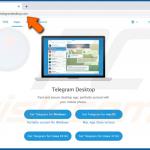
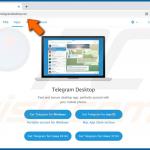
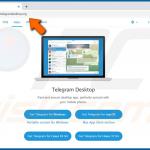
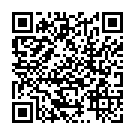
▼ Mostrar comentários